uefi如何安装win10和deepin(Linux)双系统
几经折腾终于装出了自己满意的双系统,首先说一下小编为什么装win10和ubuntu双系统,并不是小粕盘镱嘧编不喜欢,而是实在是没有办法,折腾不了了(无法从ubuntu引导win10,也无法从win10引导ubuntu)实在是郁闷的不行了,所以才想着装deepin。
工具/原料
U盘一个(至少2G)
deepin-15.1-amd64.iso(系统请自己从deepin官网下载)
前期准备
1、首先当然是装windows系统了,这个不多说(能折腾双系统的相信装系统没有问题)
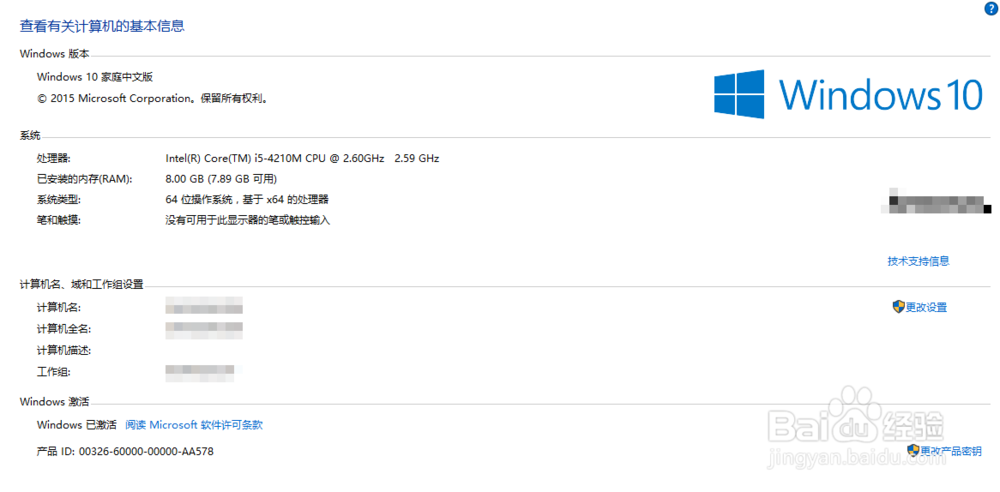
2、接着打开系统的管理界面
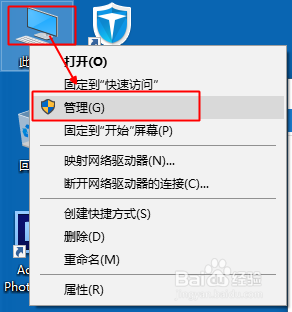
3、从磁盘压缩出一定的空间最好要有40G以上(我已经安装完成了,所以没有实际操作压缩,见谅!^_^~)
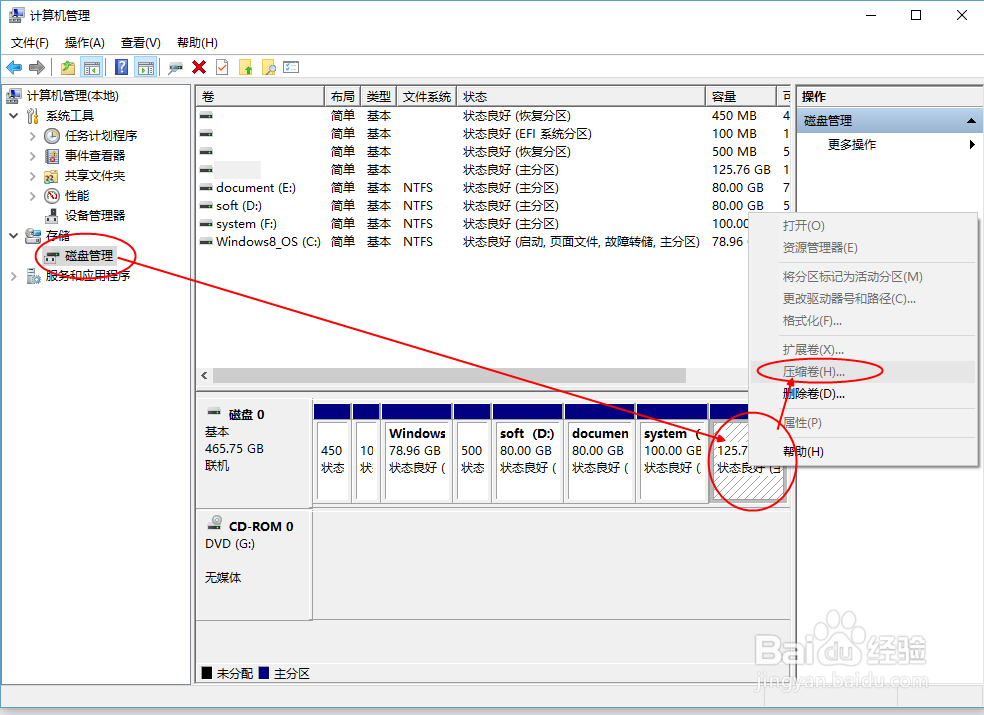
准备启动盘
1、加载下载好的系统到虚拟光驱(可以用UltraISO也可以用系统的资源管理器没有区别),小编试过直接用UltraISO刻录到U盘可是装不起,无限郁闷中。
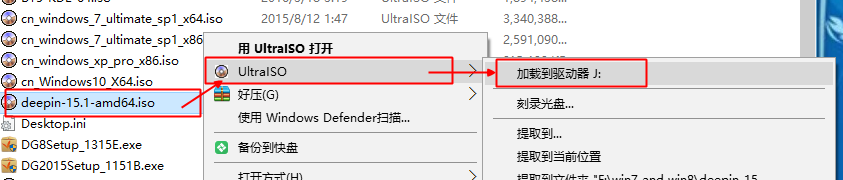
2、运行虚拟光驱中的DEEPIN_B.EXE,如图
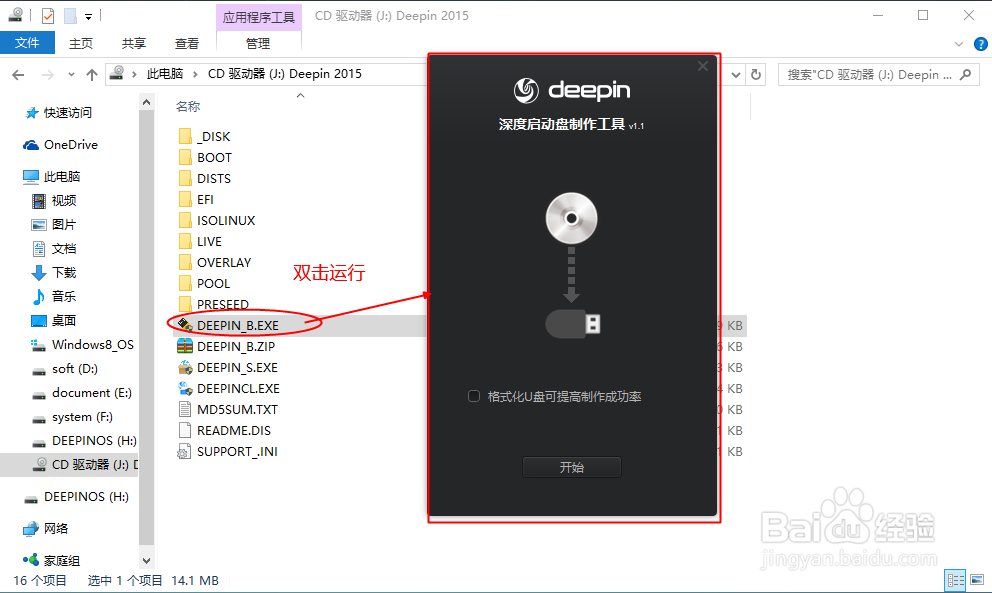
3、加载deepin-15.1-amd64.iso
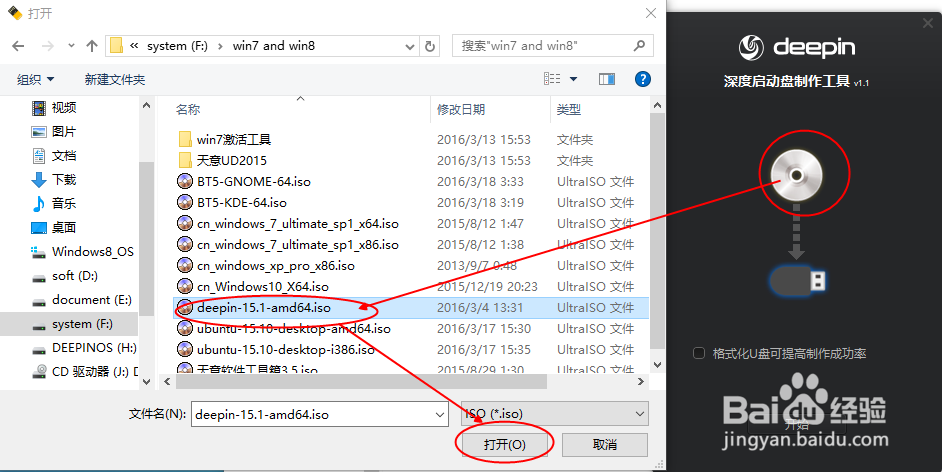
4、选择U盘并格式化和开始刻录,接着就是等待刻录完成了。
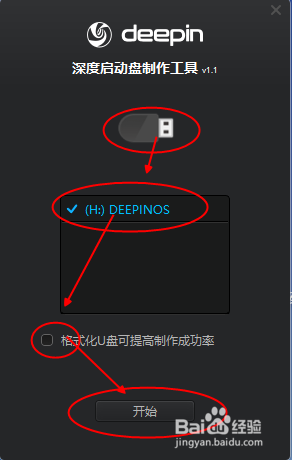
开始安装
1、重启系统,不过别急着安装,先把bois里的Secure Boot设为Disabled并保存修改重启!
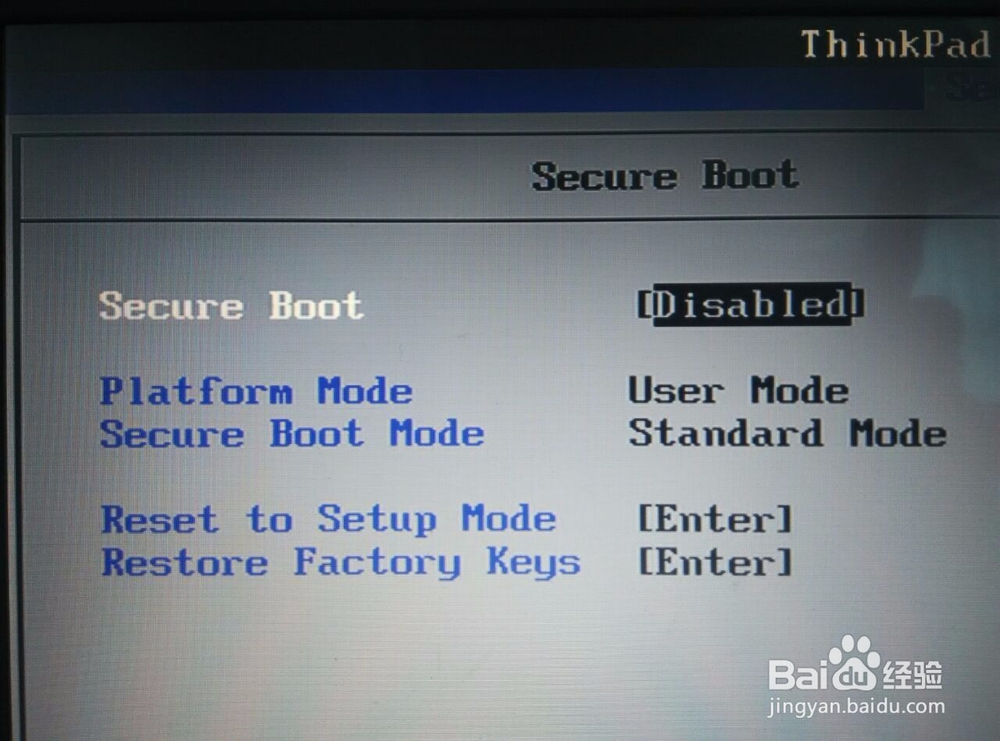
2、从U盘启动开始系统安装,在小编的实际安装中没有第二项。为了更好的表现出安装过程,以下截图均是从虚拟机里截的(实际上也忘记拍下 ~_~!),不过与实际操作一样。注意:有时不一定会出现这里的选项而是直接跳到下一步那里,不过不要紧,结果也是一样的。
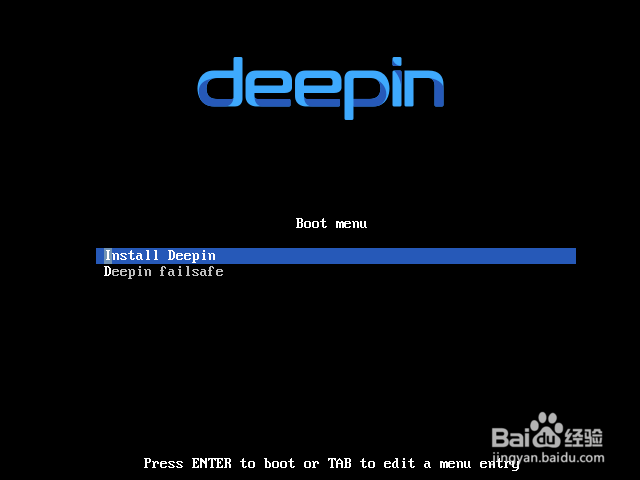
3、选择安装语言,可惜小编的英文不好,不然肯定要安装English的
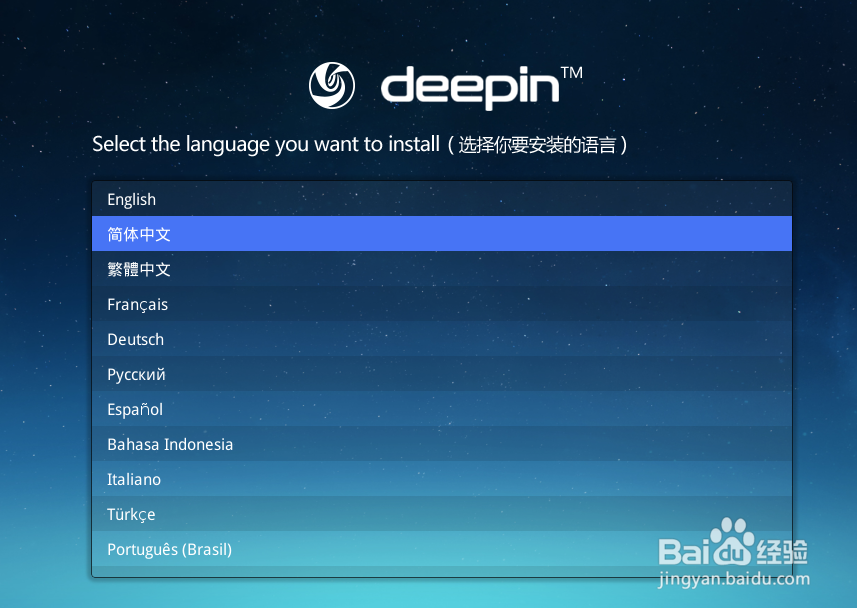
4、输入用户名,计算机名和密码,安全起见用户名不要用admin,密码也设计的复杂一点。
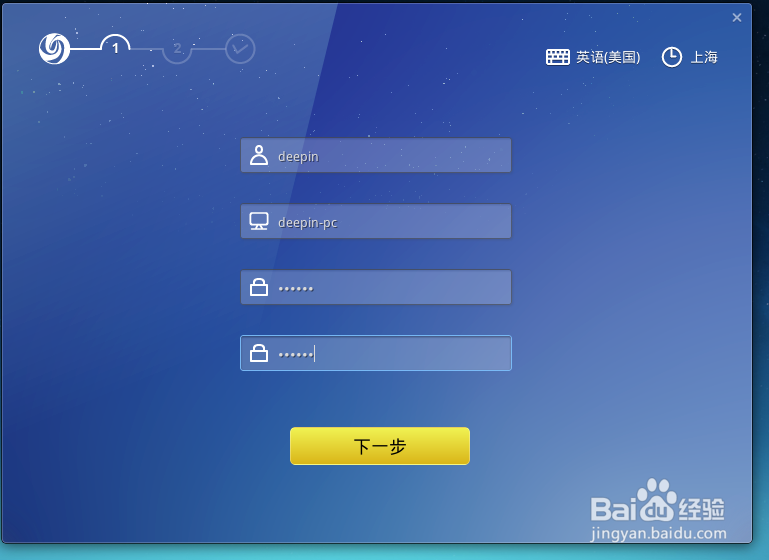
5、选择安装的位置,注意:小编这里是从虚拟机里截图的没有多余的盘可以选择,所以只有一个,在实际中要注意前面显示的是空闲,后面接着的空间大小为你压缩的空间大小,不要选错了哦!!!!!
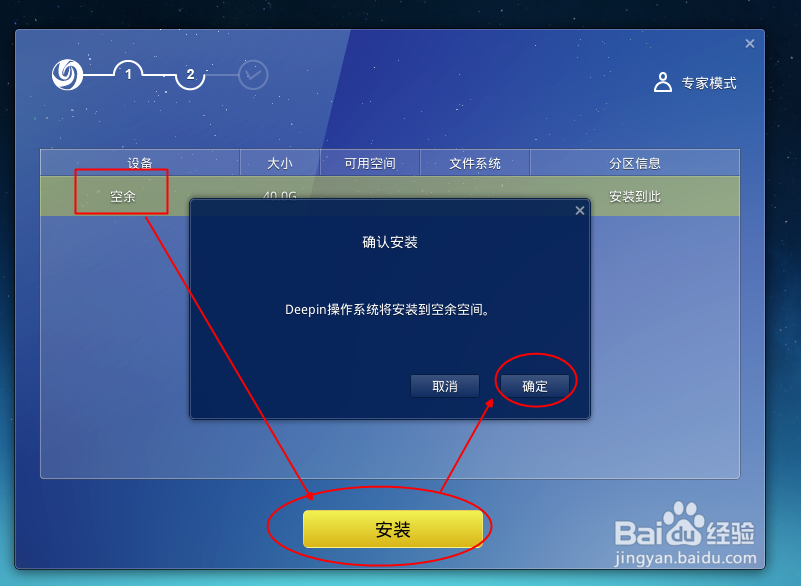
6、到这里可以喝杯水休息一下了,不过十来分钟的等待还是很快的

7、安装完成,重启即可!
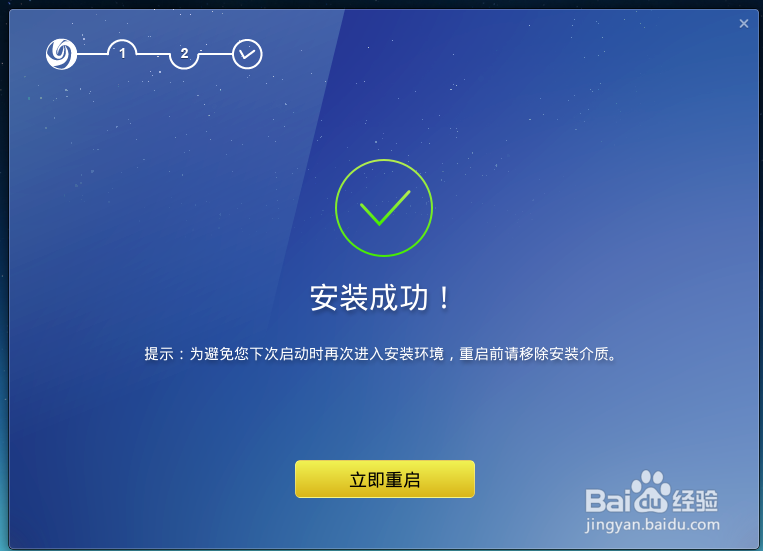
8、来两张图看一下选择界面,这个效果是不是比黑白的好看多了(一张是用手机拍的,一张是虚拟机里截图的,相信一眼就能分辨的出来吧!)
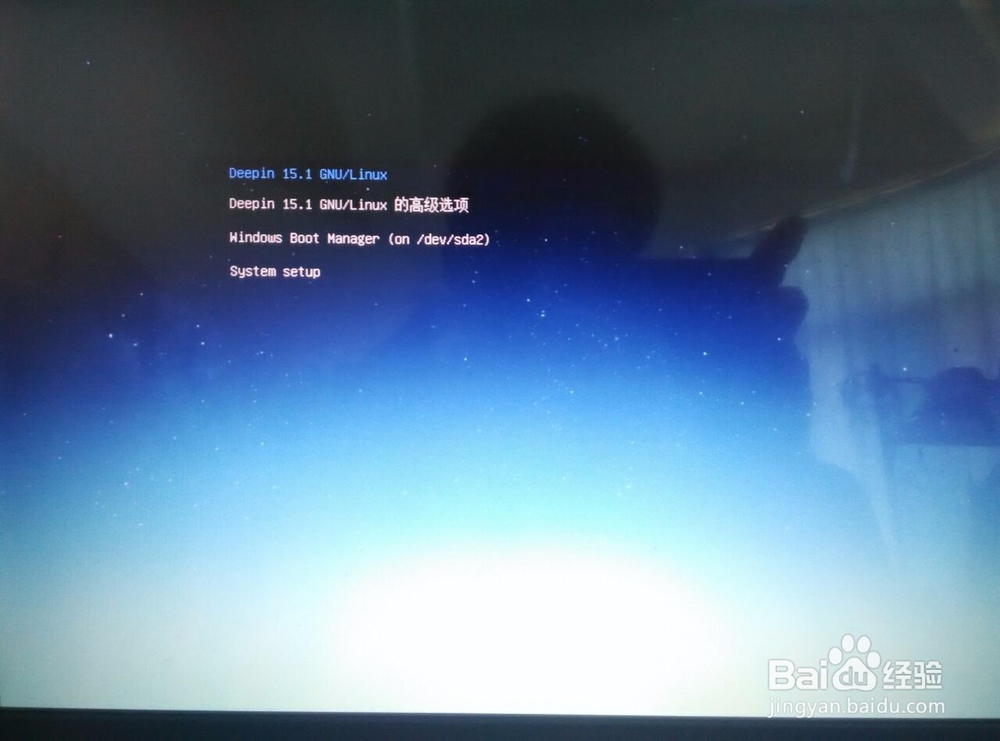

9、至此双系统安装完毕,好好鸡冻一哈吧!!!更多内容请关注小编,有问题欢迎向小编提问,其他的我们也可以共同探讨。